Savoir comment pixéliser une image sur iPhone peut s'avérer utile. Et le meilleur ? Vous n'avez pas besoin d'outils coûteux. Vous pouvez pixéliser une photo directement depuis votre iPhone en utilisant des applications gratuites ou des outils intégrés facilement.
Dans ce guide, nous vous expliquerons comment pixéliser une photo en utilisant différentes méthodes, y compris la fonction de balisage intégrée, des applications gratuites de pixélisation d'images, Photoshop et des éditeurs basés sur le navigateur que vous pouvez utiliser instantanément.
Que fait la pixélisation d'une image ?
La pixélisation est une technique qui réduit les détails de l'image en affichant des parties de l'image sous forme de grands pixels en blocs. Elle est couramment utilisée pour :
- Obscurcir les visages, les plaques d'immatriculation ou les détails privés
- Créer des effets stylistiques ou de censure
- Ajouter de la concentration à une partie particulière d'une photo en floutant le reste
Vous voulez en savoir plus sur cet effet ? Consultez notre guide sur Comment pixéliser une image pour une compréhension plus approfondie.
Comment pixéliser une image sur iPhone en utilisant des applications gratuites
Méthode 1 : Utiliser BlurMe – Pixélisateur de photo en ligne (Gratuit)
BlurMe est un éditeur de photo gratuit pour iPhone qui fonctionne directement dans votre navigateur, vous n'avez donc pas besoin de télécharger quoi que ce soit sur votre iPhone. C'est parfait pour les utilisateurs cherchant un moyen rapide de pixéliser des images ou de flouter des parties sensibles d'une photo.
Comment pixéliser une image sur iPhone avec BlurMe :
- Ouvrez Safari et allez sur le Pixélisateur de photo en ligne sur le site de BlurMe.
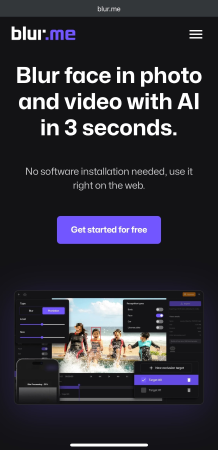
- Téléchargez l'image que vous souhaitez modifier.
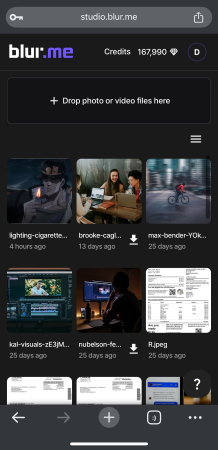
- Choisissez « Pixélisation » dans le panneau de réglages.
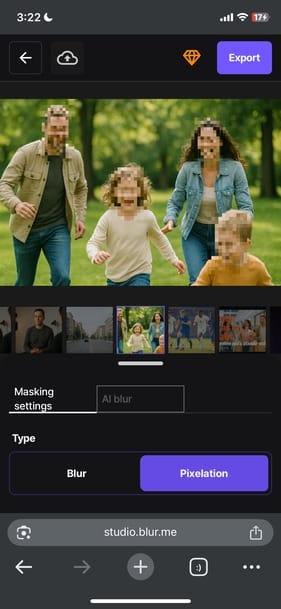
- Sélectionnez la zone que vous souhaitez pixéliser (par exemple, un visage ou un arrière-plan).
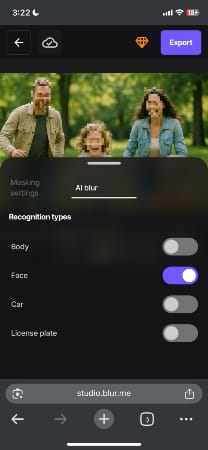
- Ajustez la force de pixélisation et appuyez sur Exporter pour télécharger l'image pixélisée sur votre appareil iPhone.
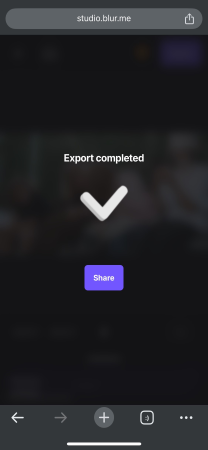
C'est le moyen le plus simple de pixéliser une image gratuitement en ligne, surtout quand vous manquez de temps ou de stockage.
Méthode 2 : Utiliser l'outil de Balisage sur iPhone (Censure de base)
Si vous vous demandez comment annoter une photo sur iPhone, vous pouvez utiliser l'application intégrée Photos. Bien qu'elle n'offre pas de pixélisation, vous pouvez flouter une image en dessinant dessus.
Voici comment :
- Ouvrez l'application Photos et sélectionnez votre image.
- Touchez Modifier > Balisage (icône de stylo).
- Choisissez un stylo ou un marqueur épais.
- Dessinez sur la zone à obscurcir.
Solution rapide, mais pas aussi propre ou efficace que la pixélisation. Pour de meilleurs résultats, envisagez d'utiliser l'application Image Pixélisateur mentionnée ci-dessus.
Méthode 3 : Pixéliser avec des applications iOS gratuites
Vous cherchez une application dédiée pour pixéliser des images sur votre iPhone ? Ces options fonctionnent très bien :
- Mosaic Pixelate Censor Photo – Simple et rapide
- Blur Photo Editor Background – Idéal pour la pixélisation de visage et d'arrière-plan
- Point Blur – Léger avec des tailles de pixel personnalisables
Ces applications sont parfaites si vous essayez de pixéliser une image tout en ayant plus de contrôle que les outils par défaut.
Comment pixéliser une image sur Photoshop pour iPhone
Si vous préférez des outils avancés, Adobe Photoshop Express (gratuit sur iPhone) vous permet d'appliquer des modifications détaillées, y compris la pixélisation et le flou.
Voici comment pixéliser une image sur Photoshop :
- Téléchargez Photoshop Express depuis l'App Store.
- Importez votre image.
- Touchez « Effets » > Sélectionnez un filtre Flou ou Pixélisation.
- Ajustez la force et appliquez de manière sélective.
C'est souvent considéré comme la meilleure application Photoshop pour iPhone, offrant plus que la pixélisation, y compris le retouche, des superpositions et des filtres avancés.
Comment flouter une image sur iPhone (Alternative à la pixélisation)
La pixélisation n'est pas votre seule option. Si vous êtes plus intéressé par adoucir ou masquer des parties de votre photo sans effet en blocs, le flou pourrait être un meilleur choix.
Nous vous fournissons un tutoriel complet ici : Comment flouter une image sur iPhone
Le flou crée un aspect plus naturel et fonctionne mieux pour les modifications d'arrière-plan ou les ajustements esthétiques.
Conclusions : meilleures façons de pixéliser des photos sur iPhone
Donc, que vous souhaitiez pixéliser des visages pour des raisons de confidentialité ou simplement créer des effets sympas, votre iPhone peut faire le travail facilement, surtout avec des outils comme l'Image Pixélisateur de BlurMe.
Pour récapituler, voici vos meilleures options :
- Utilisez Pixelate Image de BlurMe pour des modifications rapides en ligne
- Essayez le Balisage intégré pour une censure de base
- Téléchargez une application de pixélisation d'image depuis l'App Store
- Utilisez Photoshop Express pour un contrôle de niveau professionnel
- Ou floutez à la place de pixéliser pour un résultat plus subtil
Avec ces méthodes, vous saurez toujours comment pixéliser une image sur iPhone quel que soit le niveau de modification que vous visez.
Prêt à pixéliser votre photo ? Essayez BlurMe et pixélisez des images directement depuis votre iPhone !









